
#313:【テストネット版】Isekai Battleの操作紹介(部隊編成とアイテムを捨てる機能)
この記事では、Goerliテストネット版『Isekai Battle』でアップデートによって可能になった以下の操作を紹介します。
攻撃部隊と守備防御部隊の編成を行う方法
アイテム(武器・防具)を捨てる方法
なお、Goerliテストネット版の『Isekai Battle』を始める方法はこちらの記事を参考にしてください。
※ 現在はアクセス権をお持ちの方のみGoerliテストネット版の『Isekai Battle』を無料体験することができます。
攻撃編成と防備編成を行う方法
はじめに攻撃部隊と守備防御部隊の編成を行う流れを紹介します。
部隊の編成は「Units」メニューから行い、最後に「部隊編成を完了する」を押して、MetaMaskの確認を押すことで編成が完了します。
具体的にはまず、画面下のメニューから「Units」を選択します。

はじめに「Explore」タブで探索部隊以外のキャラクターを解除しておきます。
(ここで解除をしなくても、攻撃部隊や守備部隊に直接入れ替えることは可能です)
下の画面では、全てのキャラクターが探索部隊に配置されているので、探索部隊から外して攻撃部隊と防御部隊に配置できる状態にします。
やり方は、Exploreタブを開いて、左の編成画面で探索部隊から解除したいキャラクターを選択し、右のキャラクター画面で「外す」をクリックします。

上の操作を繰り返して、キャラクターを解除していきます。
ここでは、5体のキャラクターを残して、その他のキャラクターを解除しました。

続いて攻撃部隊に入れるキャラクターを「Attack」タブで選択していきます。
画面左側の攻撃編成で「+」をクリックして、画面右側のCharacterから編成に加えたいキャラクターを選んで「選択する」をクリックします。
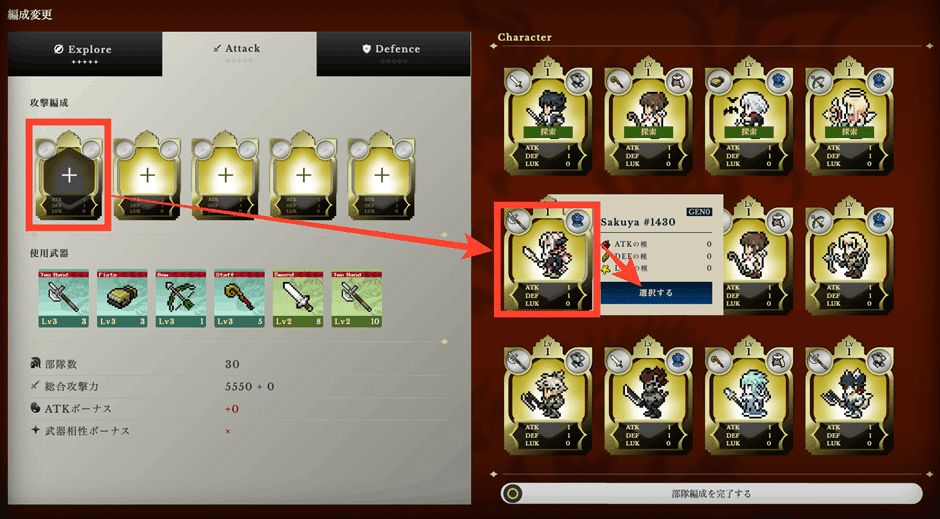
上の操作を繰り返して最大5体のキャラクターを選びます。
キャラクターを選んだら、部隊の数、総合攻撃力、ATKボーナス、武具相性ボーナスが下に表示されます。
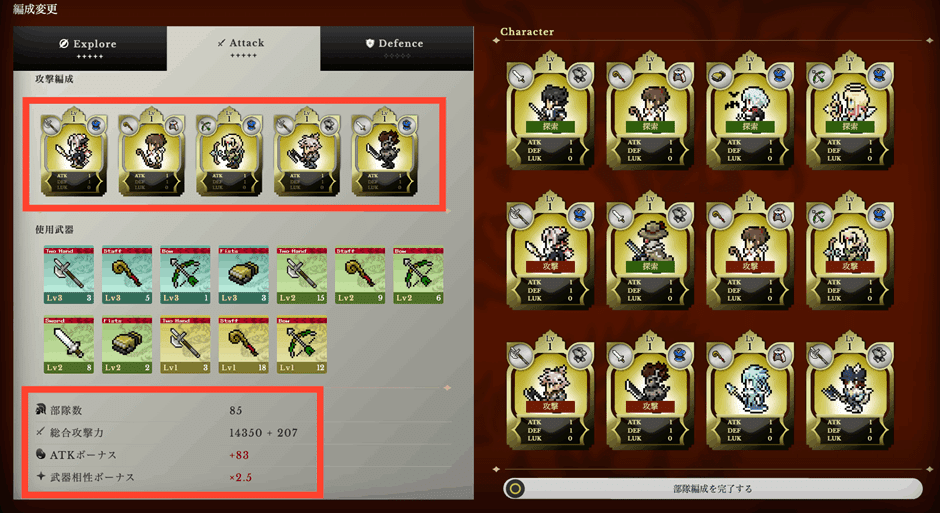
編成に加えるキャラクターを変更することで、ATKボーナスを変化させることが可能です。
たとえば、部隊編成した一番右のキャラクターを別のキャラクターに変更すると、ATKボーナスが「+83」から「+103」へ、総合攻撃力が「14350 + 207」から「14350 + 257」へ増加させることができました。
部隊が装備する武器や、部隊の武器相性によってボーナス値が変化します。

守備編成も同様に「Defence」タブで最大5体のキャラクターを選択できます。
こちらもキャラクターを変更することで、DEFボーナスを変化させることが可能です。
全ての部隊編成が完了したら、最後に右下の「部隊編成を完了する」をクリックします。
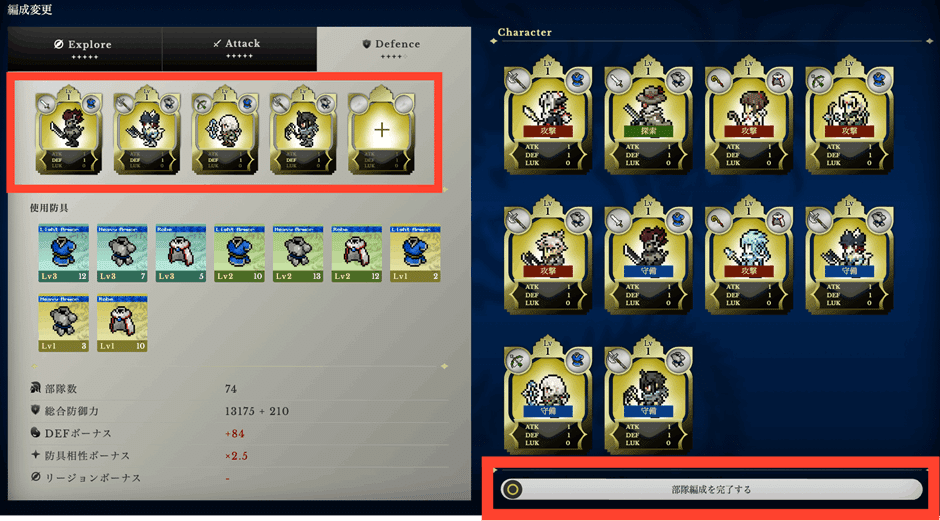
確認画面が表示されるので、「OK」をクリック。
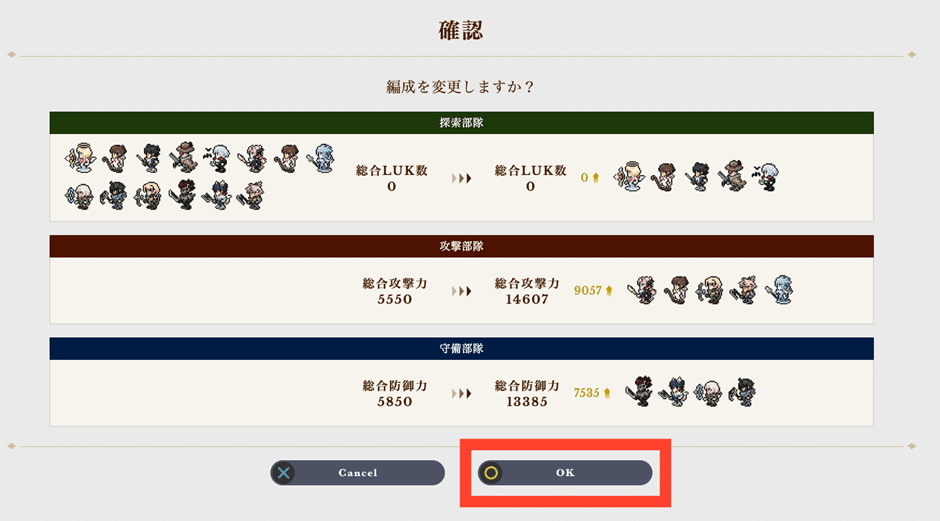
メタマスクが確認を求めてくるので「確認」をクリック。
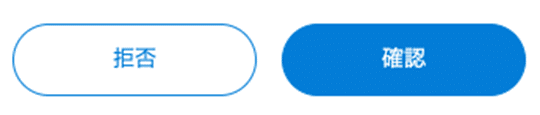
これで部隊編成が完了です。

攻撃編成と防御編成はそれぞれ5体のキャラクターが選ぶことができ、残りのキャラクターを探索に出すといった流れになります。
キャラクターが15体いれば、各部隊に5体ずつ配置できるのでバランスが良くなります。
アイテム(武器・防具)の捨てる機能
次に、アイテムの捨てる機能の紹介です。
武器や防具はそれぞれ保有できる上限が120個となっていて、120個以上は探索で見つけても拾えなく(Claimできなく)なるので注意が必要です。
たとえば、武器110個を保有している場合、20個が拾える状態でも、残りは10個しか拾えないことになります。
従って、上限120個に近くなったら探索の効率を落とさないために、不要な武器や防具を捨てる機能を使って廃棄します。
ここでは、アイテムの捨てる機能について、防具を捨てる流れを例にとって説明します。
下の画面では防具を119個持っている状態で、残り1つしか拾うことができない状態です。

防具を捨てるには、まず画面下の「Items」を選択します。

続いて、画面左下のゴミ箱アイコンをクリックして、捨てたい防具を選択します。
そして、捨てる数を決めて、「捨てる」をクリックし、「上のアイテムを廃棄」をクリック。

確認画面が表示されるので、「OK」をクリックします。
(119個の中から7個を捨てて、112個にする)

メタマスクが確認を求めてくるので、「確認」をクリック

アイテムの防具の画面で、保有数が112個になったことが確認できます。

なお、アイテムをClaimをしようとすると、右下に赤字で「上限までしかClaimできません」と表示された場合は、武具や防具をまだ持ちすぎていて、探索で見つけた数を全てClaimできないことを示しています。

探索で見つけた数を全部Claimして、効率よくアイテムを入手するために、上で示したアイテムを捨てる操作を繰り返して、不要なアイテムを捨ててください。
Claimの確認が画面で赤字の警告文字が出なくなると、探索で見つけたアイテム全てを拾うことができるようになります。
「OK」をクリックしてClaimしてください。
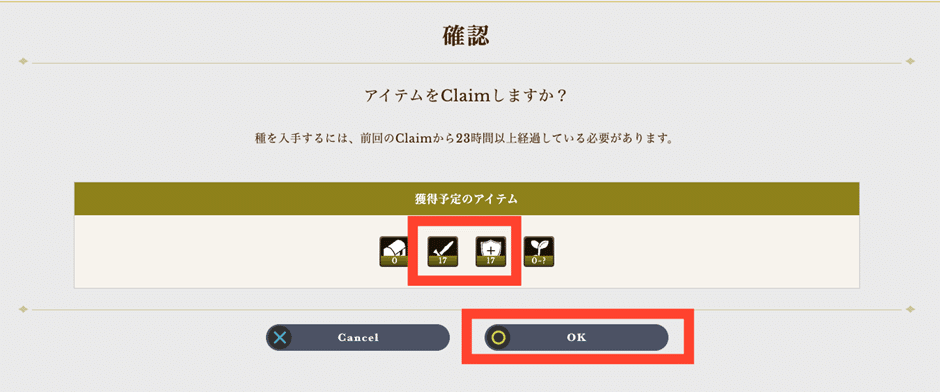
捨てる武器・防具の選択基準としては、レベルの低い武器・防具になります。
Lv1のアイテムを優先して捨てて、レベルの高いLv2やLv3のアイテムを揃えることで攻撃力や防御力のアップにつながります。
この記事では、「攻撃部隊と防御部隊の編成を行う方法」と「アイテム(武器・防具)を捨てる方法」を紹介しました。
今後も機能をアップデートしていきますので、Isekai Battleにご注目ください。
公式
Discord:https://discord.gg/isekaibattle
Twitter:https://twitter.com/Isekai_Battle

【オタクコイン公式アプリ】
iOS版:
Android版:
オタクコイン公式HP:
メルマガ登録:
Twitter:
